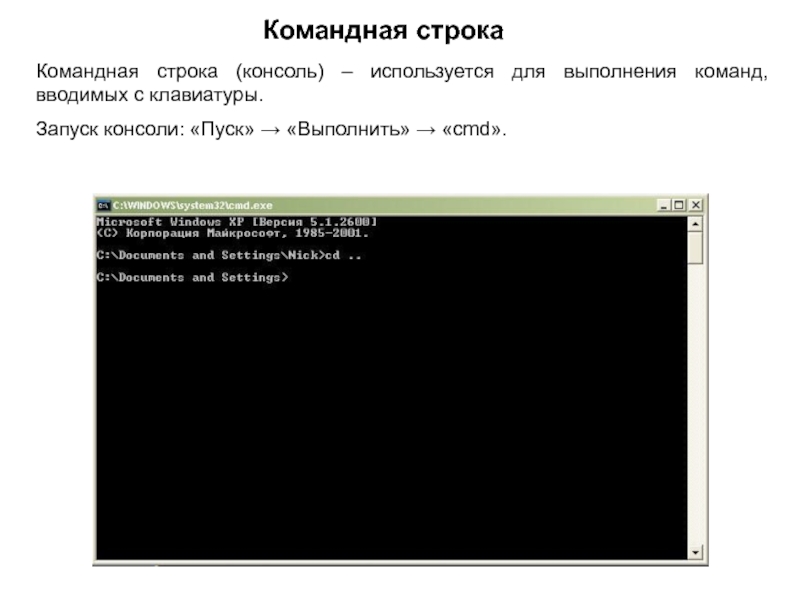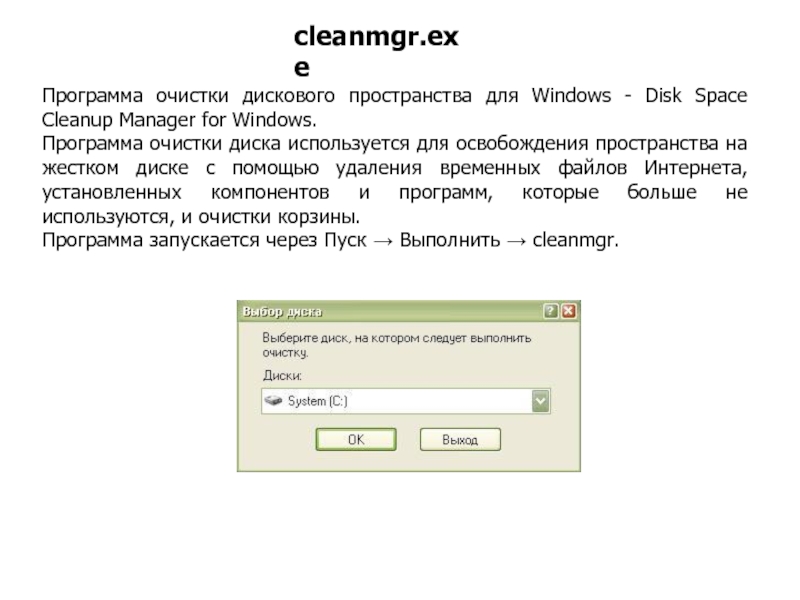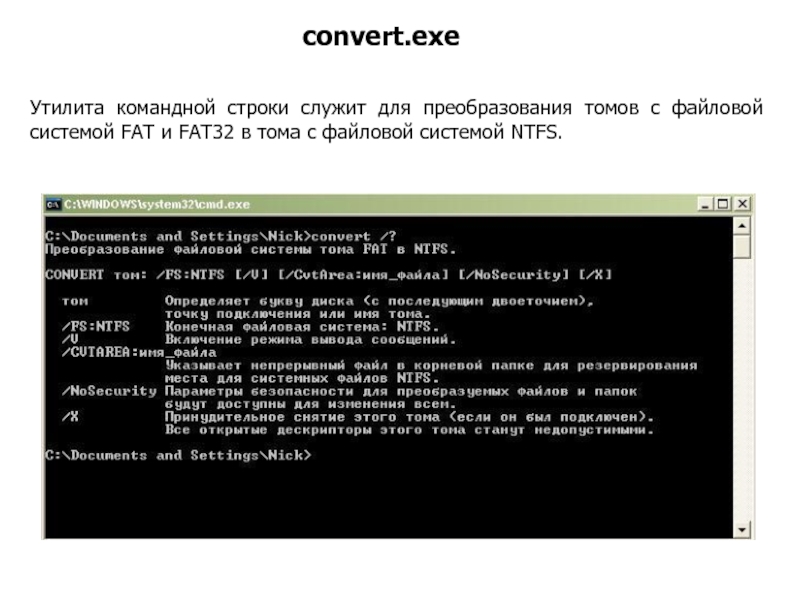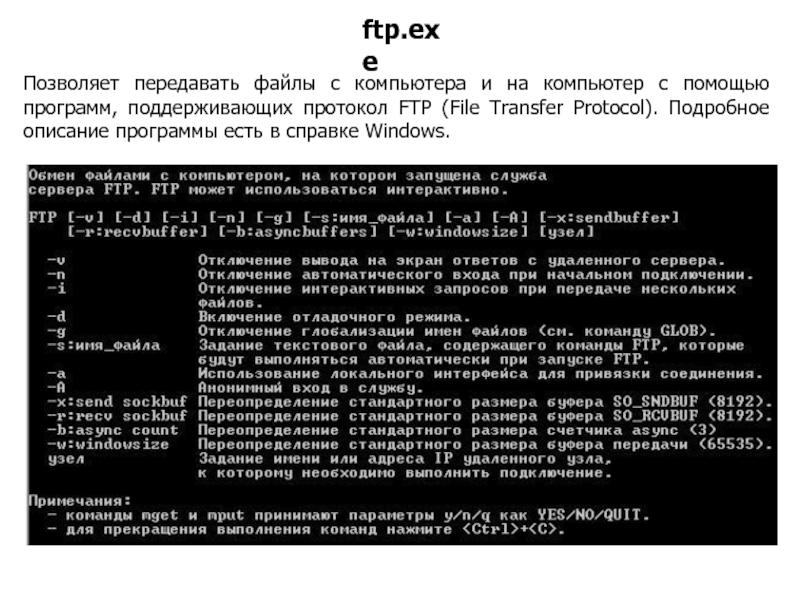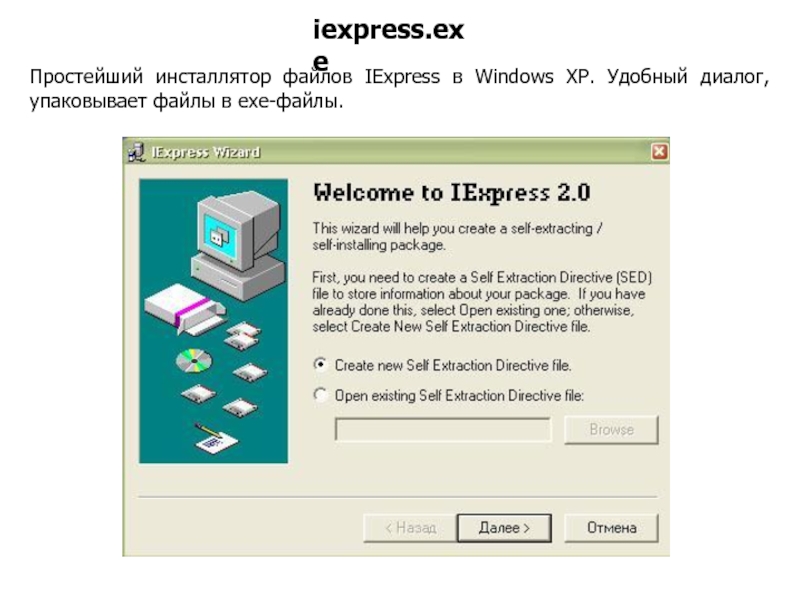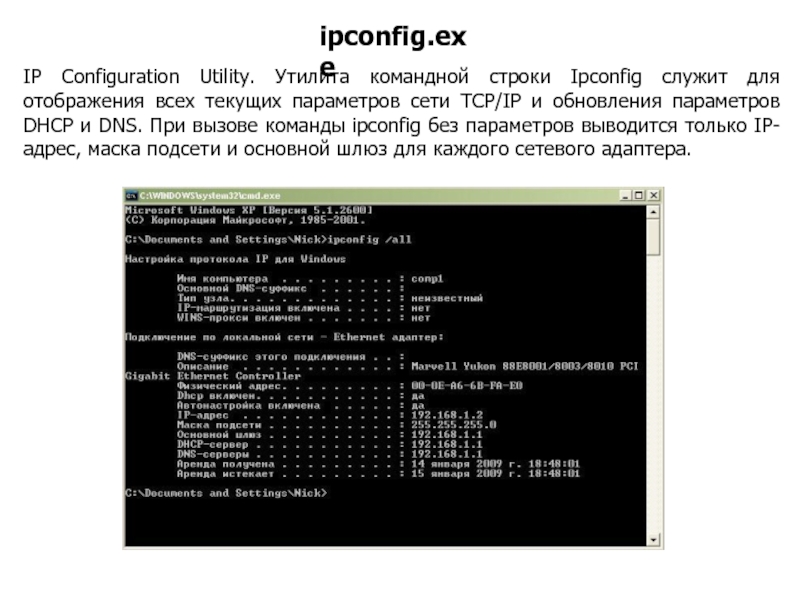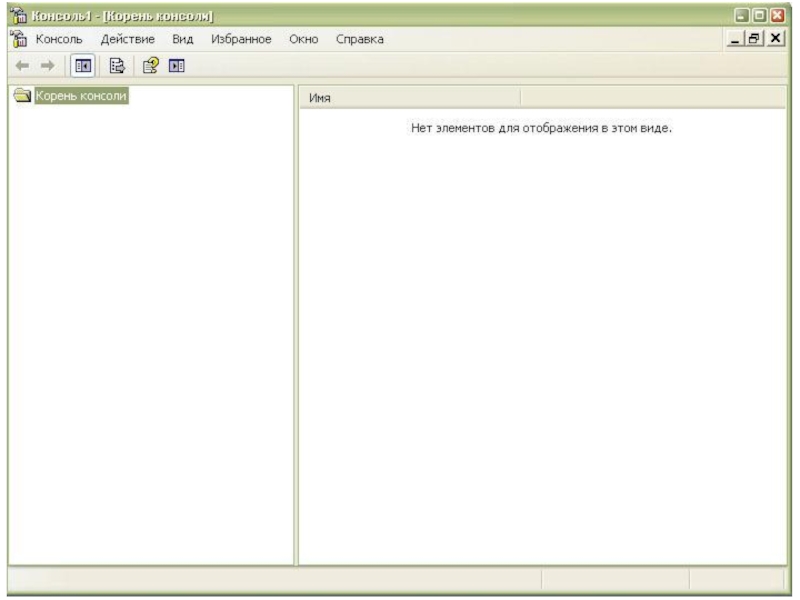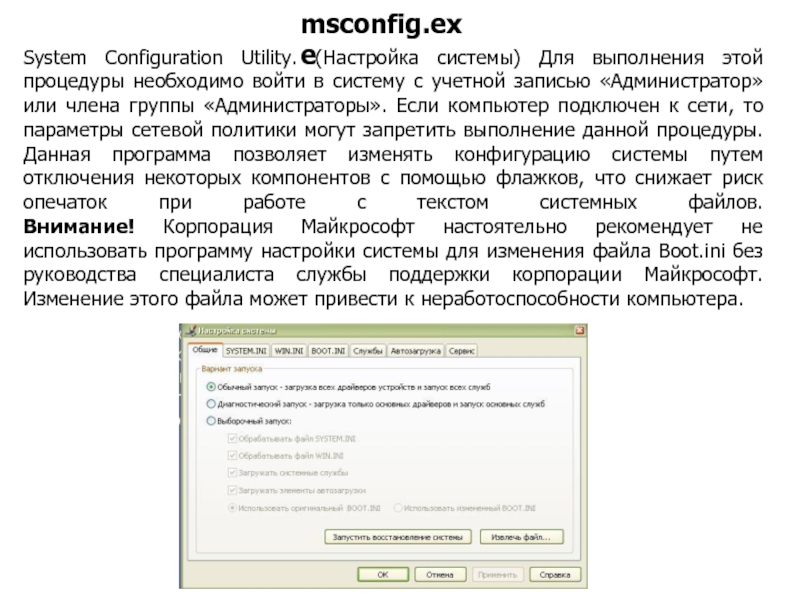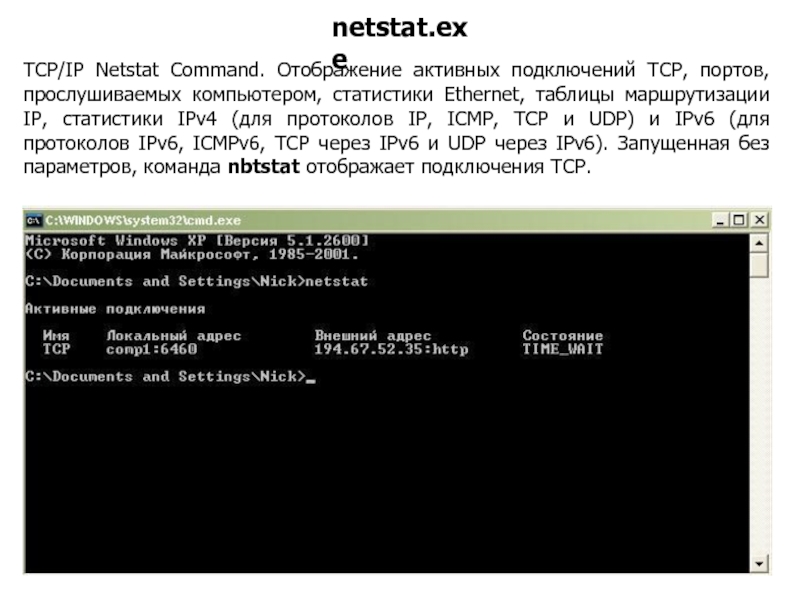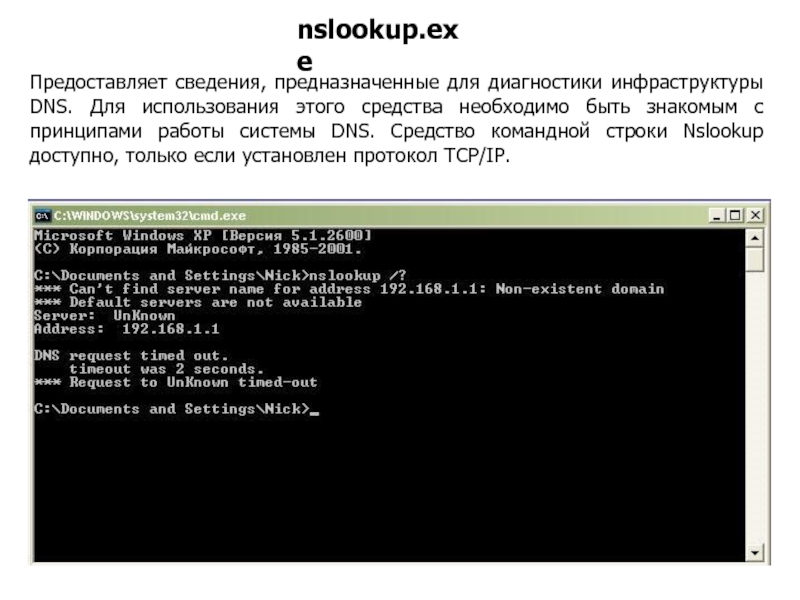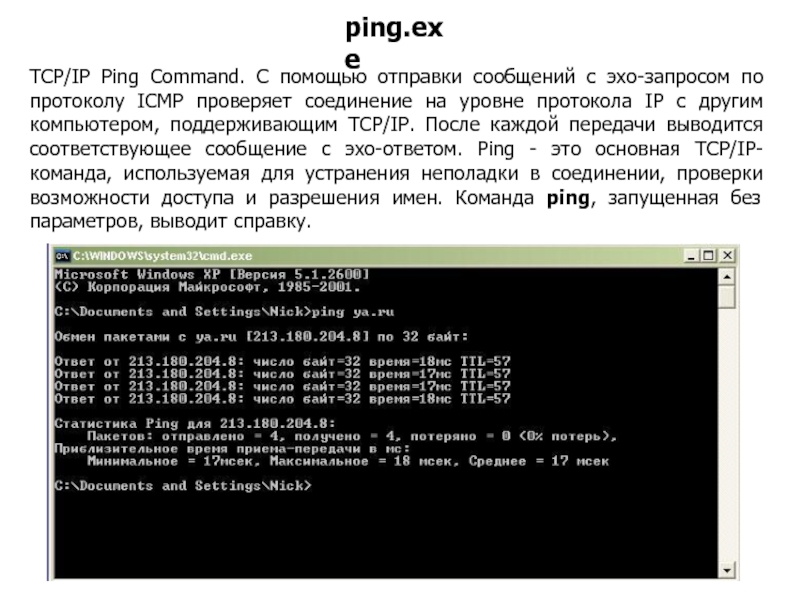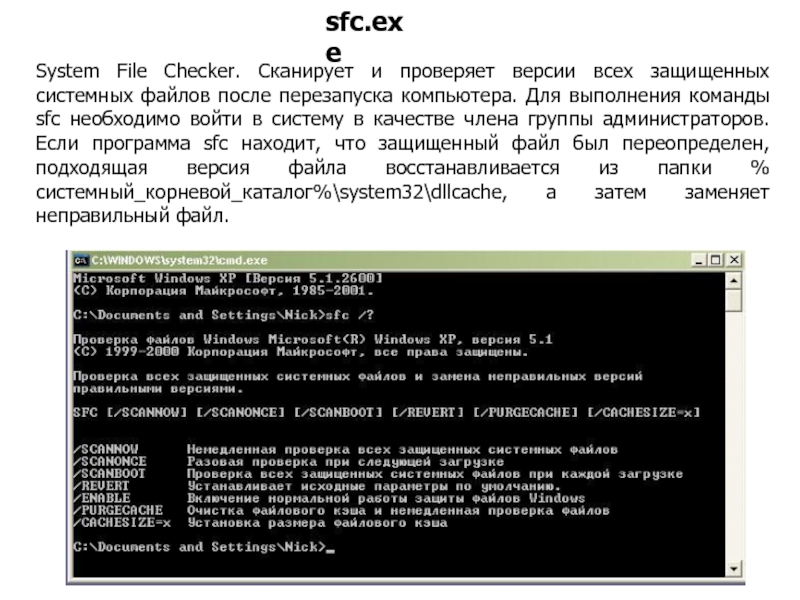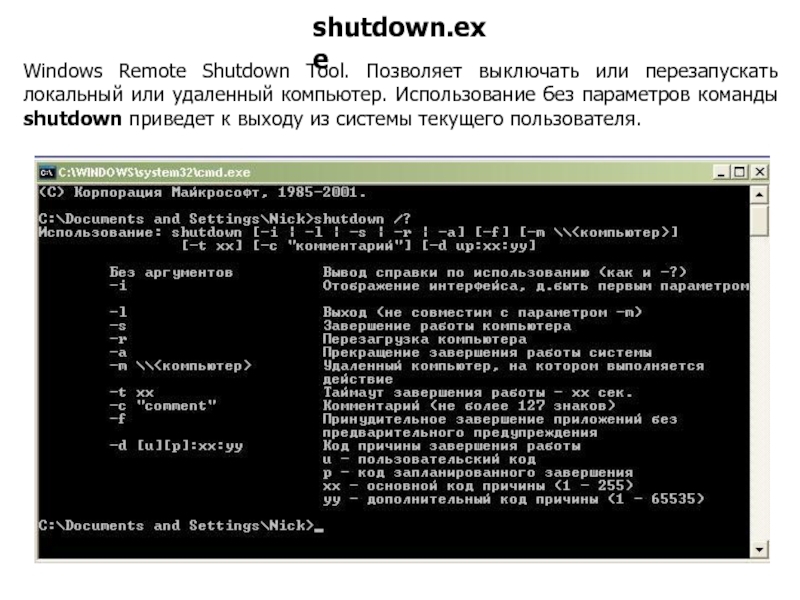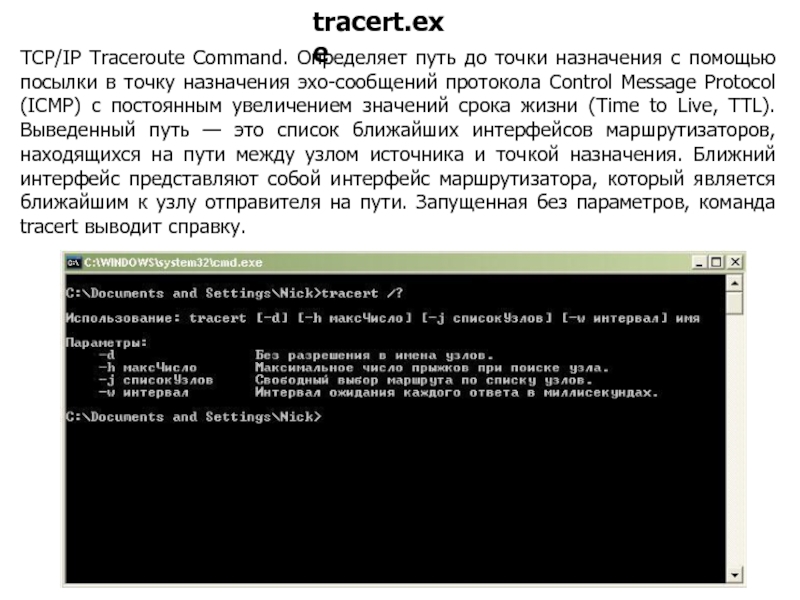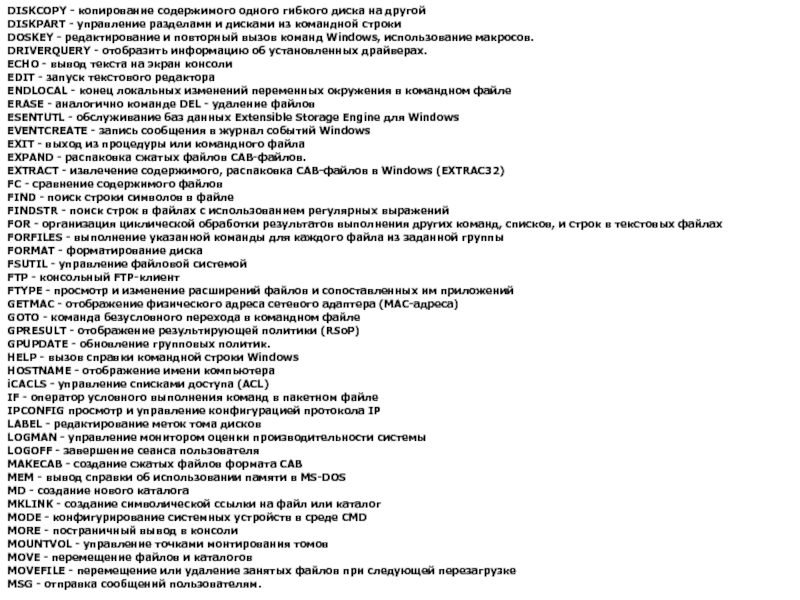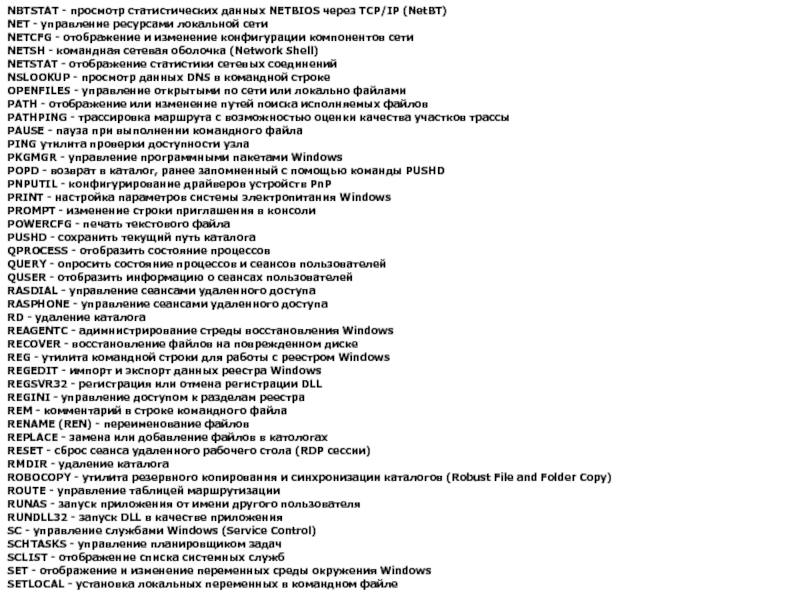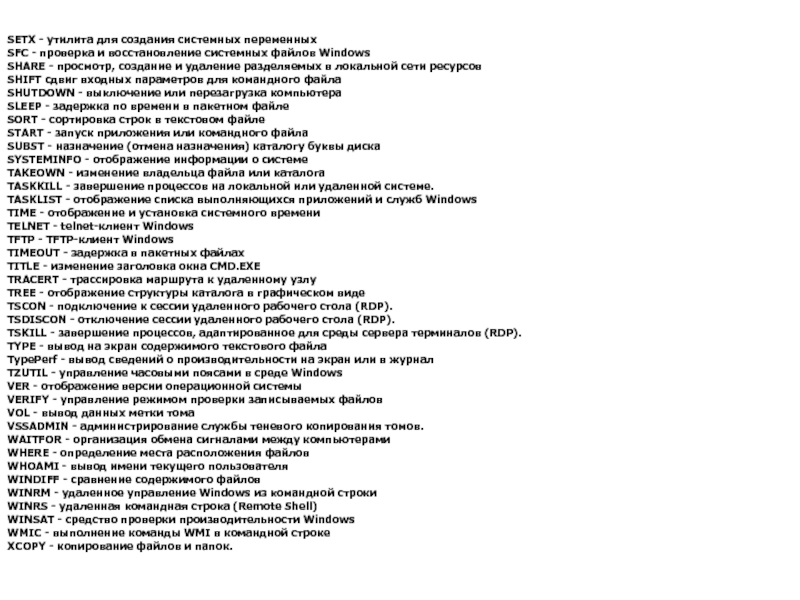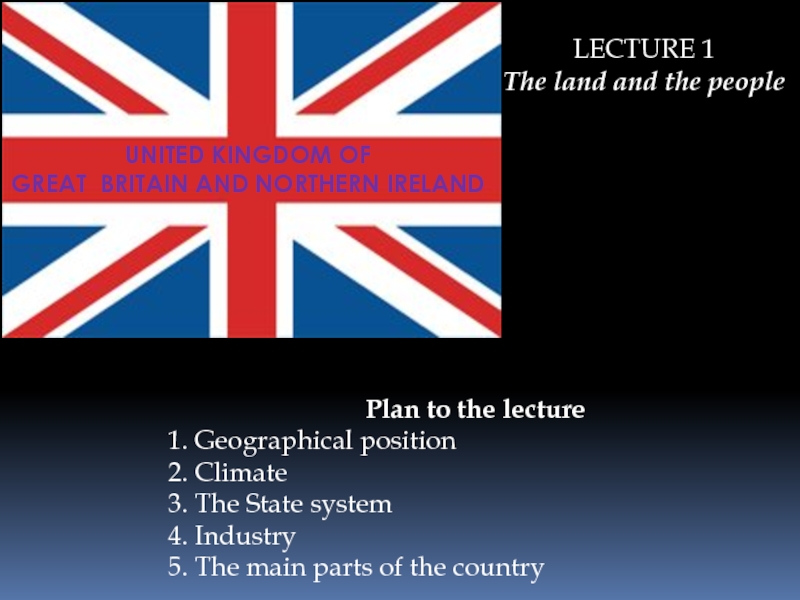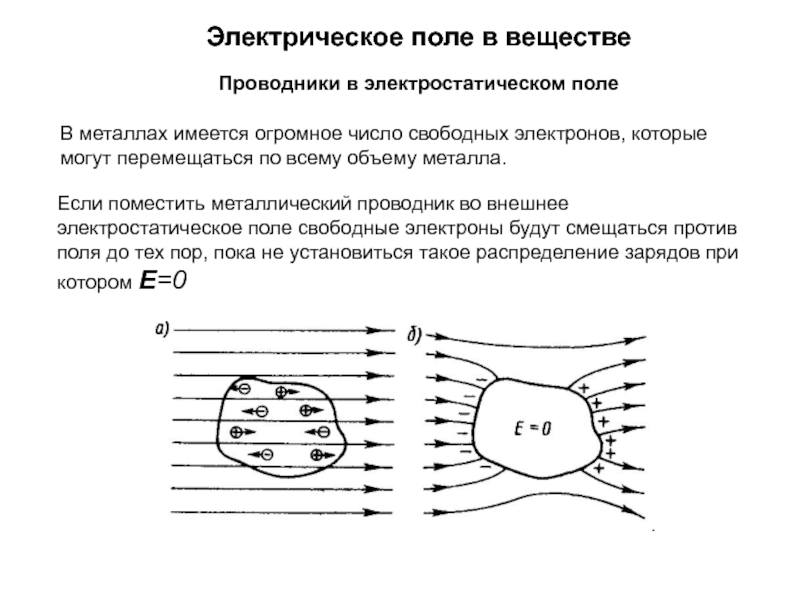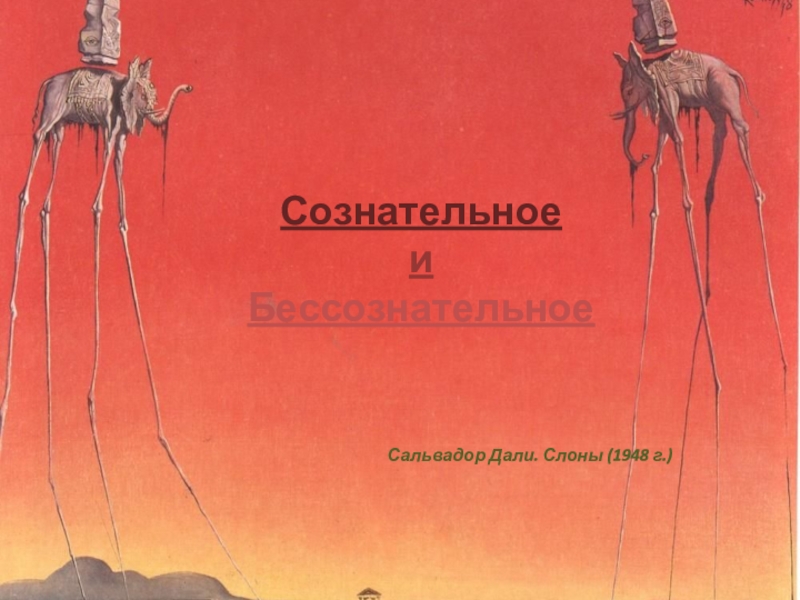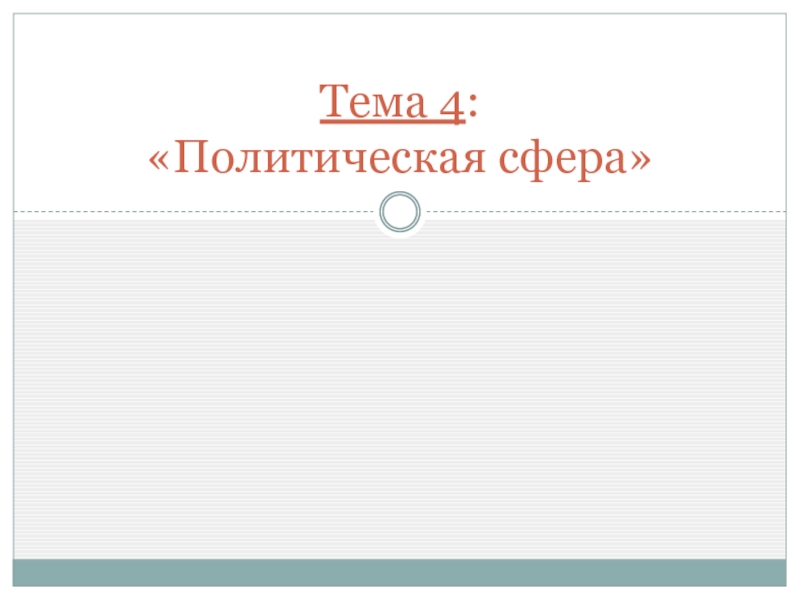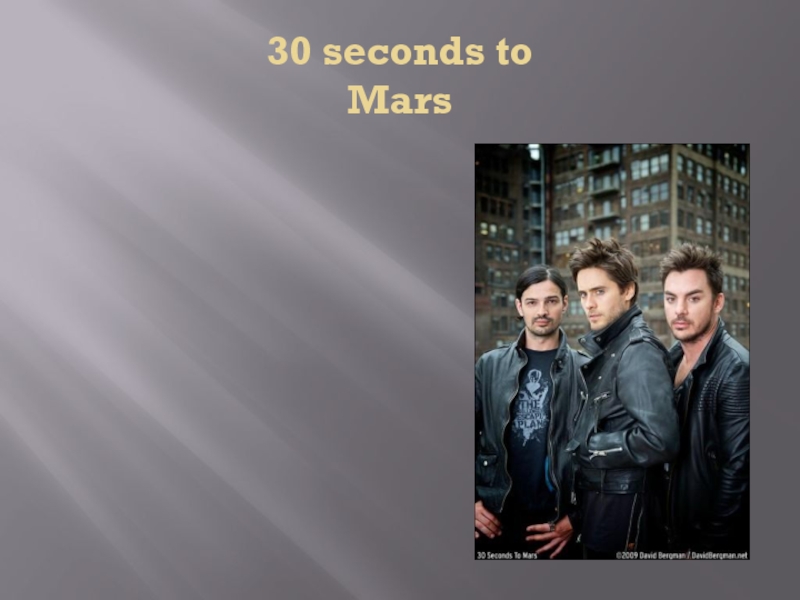решения какой-либо прикладной задачи, а для решения вспомогательных задач.
Так компьютерные
утилиты можно разделить на три группы:утилиты сервисного обслуживания компьютера,
утилиты расширения функциональности
информационные утилиты.
Утилиты
При установке операционной системы, по умолчанию ставится целый пакет стандартных программ Windows, о которых простому пользователю просто ничего не известно. На эти программы нет ярлыков, они нигде не упоминаются, кроме справки, да в советах специалистов. Программы находятся здесь C:\WINDOWS\System32. Нет смысла описывать все программы. Часть программ предназначена только для специалистов. Рассмотрим только те, которые действительно могут быть полезны.